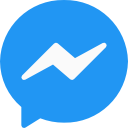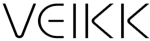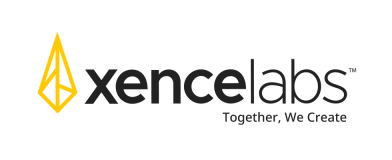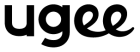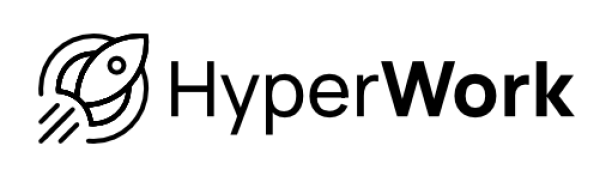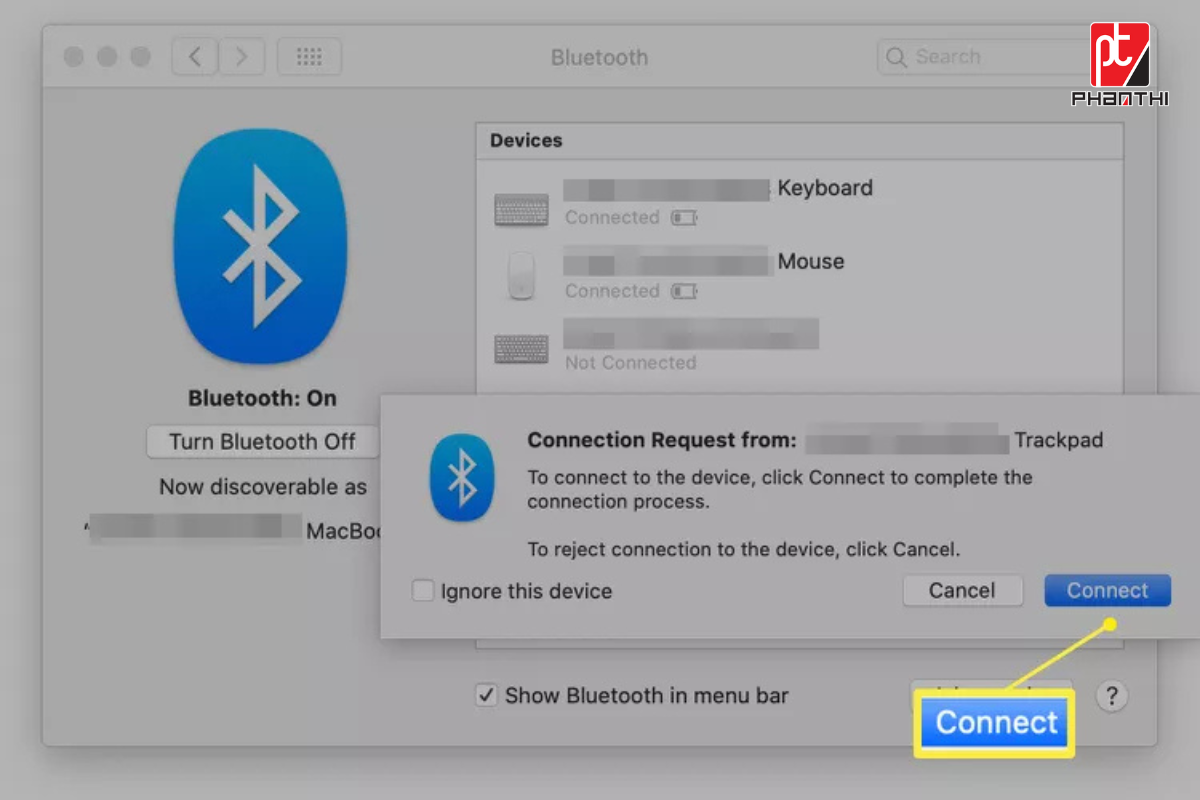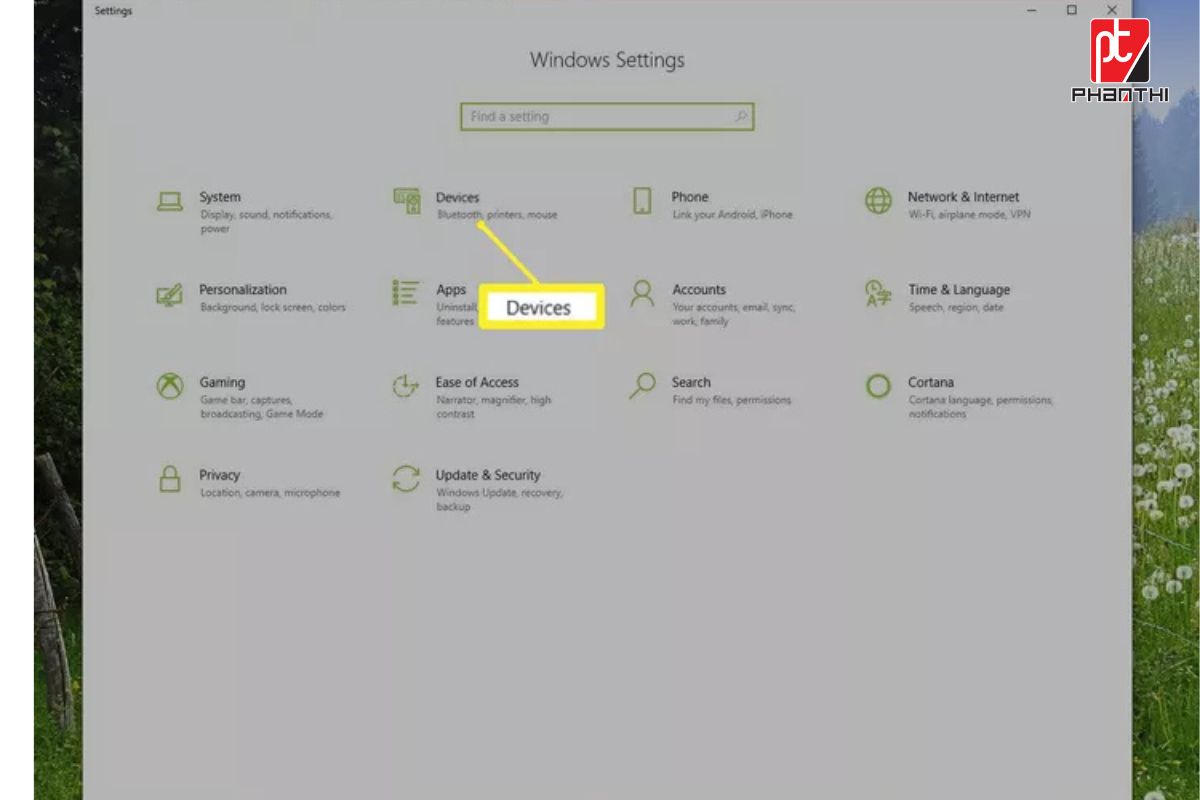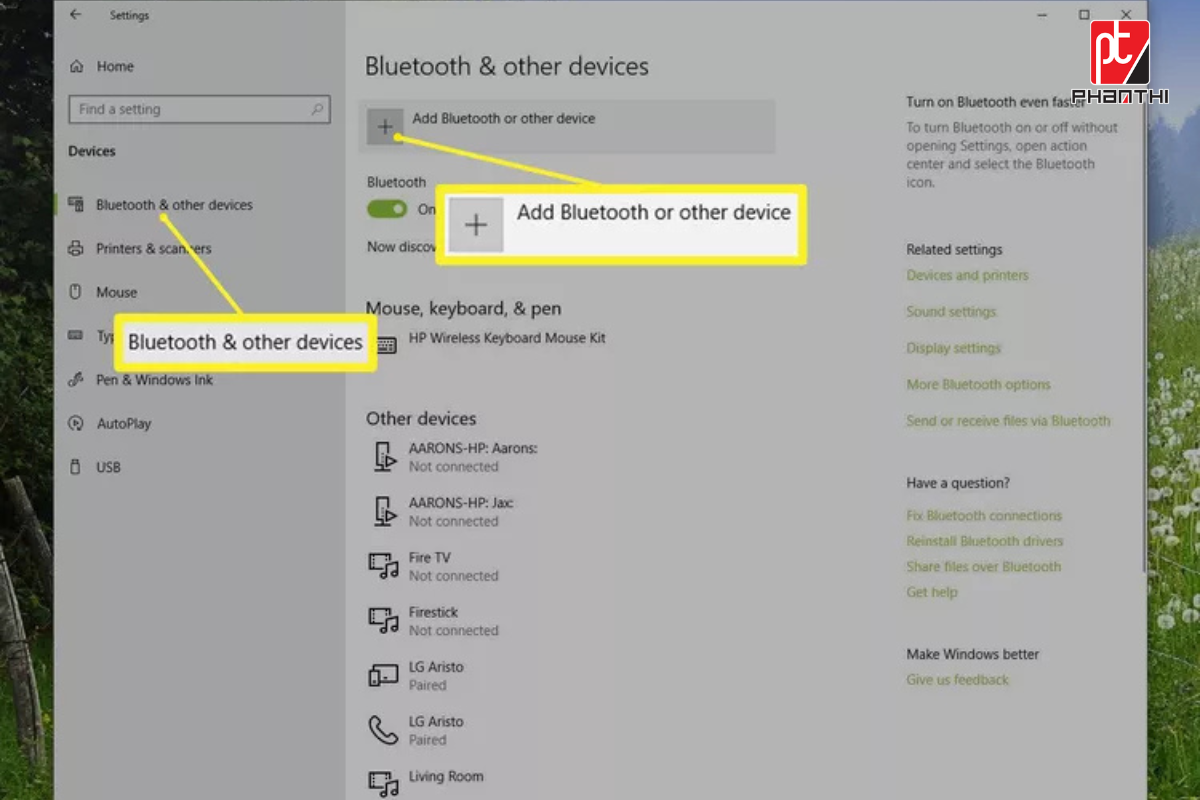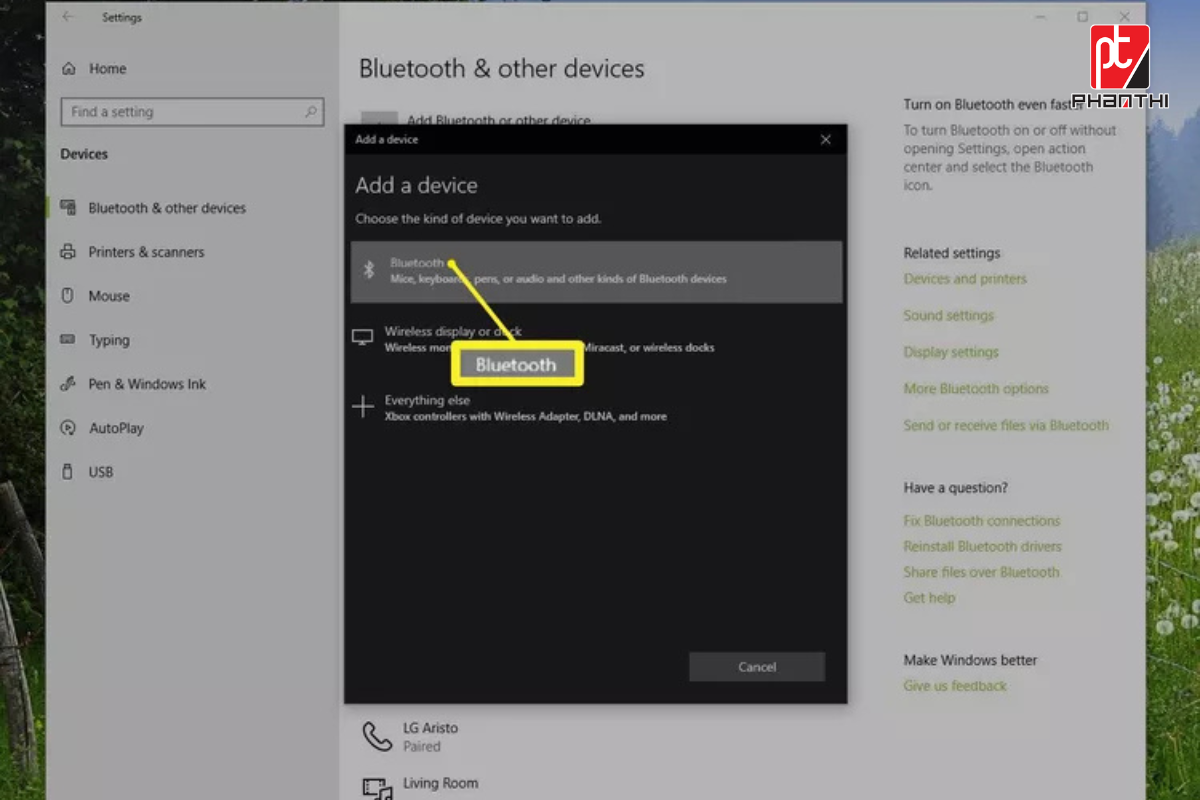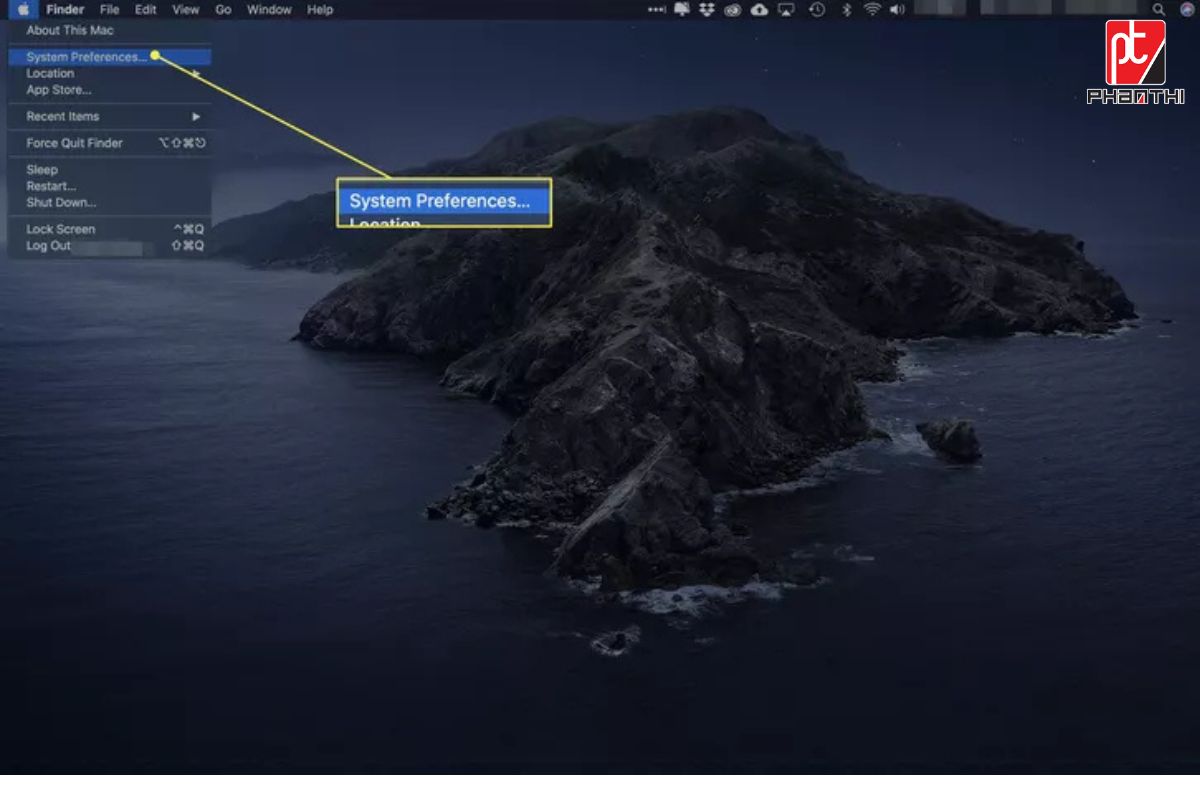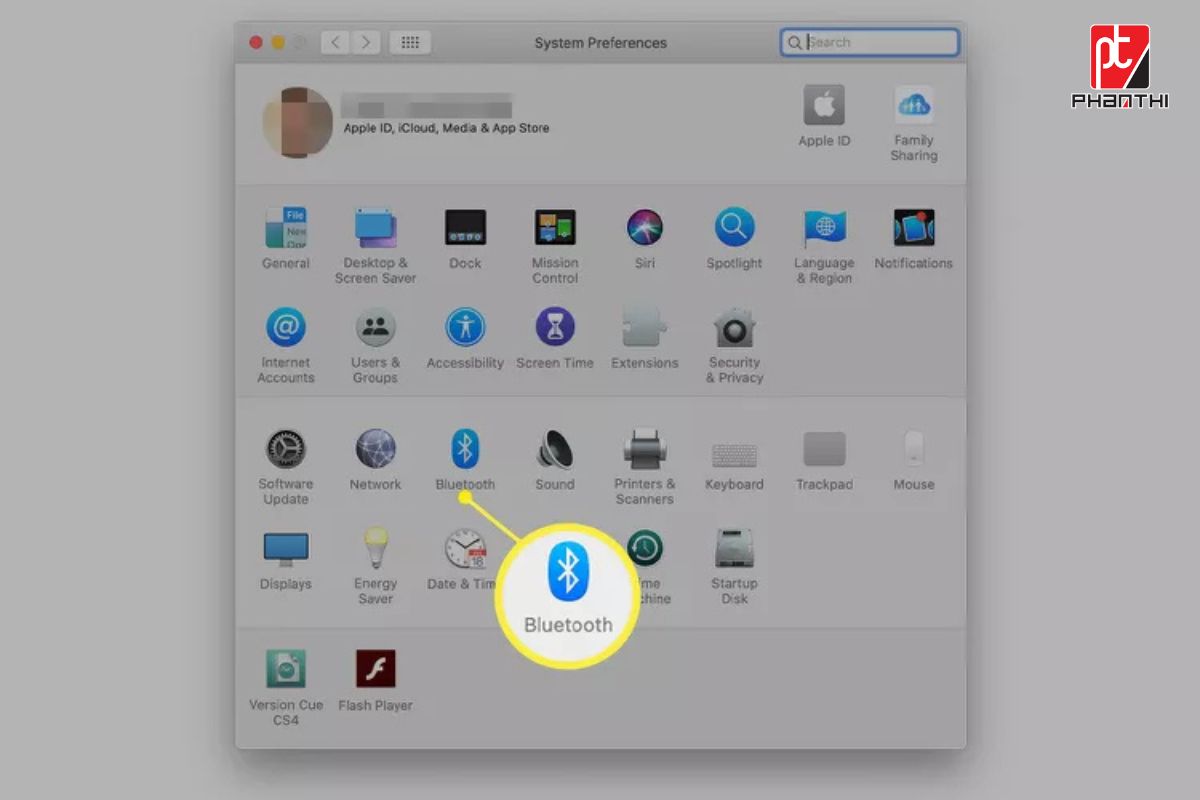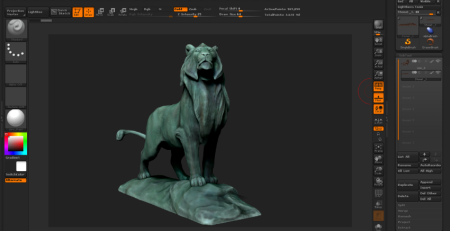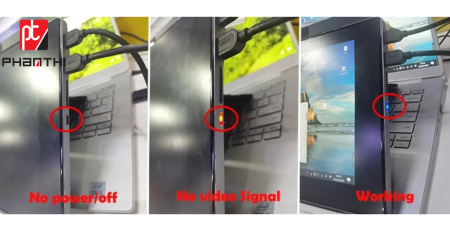HƯỚNG DẪN KẾT NỐI CHUỘT KHÔNG DÂY
Kết nối chuột không dây mang lại sự linh hoạt tối đa chỉ với một vài cân nhắc.
Tóm tắt
- Trên Windows 10: Vào Settings> Devices > Bluetooth & other devices > Add Bluetooth or other device.
- Trên Mac: Đưa chuột không dây vào chế độ ghép nối. Sau đó, nhấp vào biểu tượng Apple, rồi chọn System Preferences>
- Trên Ubuntu Linux: Đưa chuột không dây vào chế độ ghép nối. Kế đến, mở cửa sổ Bluetooth, rồi chọn chuột trong danh sách Devices.
Trong bài viết này, Store Phan Thị hướng dẫn cách kết nối chuột không dây với máy tính. Hướng dẫn áp dụng cho Windows 10, macOS Catalina (10.15), macOS Sierra (10.12), và Ubuntu Linux (phiên bản 18.04).
Kết nối chuột không dây trên máy tính chạy Windows 10
Trên Windows, bạn kết nối chuột không dây thông qua menu Bluetooth.
- Mở ứng dụng Settings (nhấn tổ hợp phím tắt Win + I), rồi chọn Devices.
- Trên thanh bên trái, chọn Bluetooth & other devices, rồi nhấp vào dấu cộng (+) kế bên Add Bluetooth or other device.
- Trong cửa sổ Add a device, chọn Bluetooth.
- Làm theo hướng dẫn trong wizard. Bạn cần đưa chuột không dây vào chế độ ghép nối. Windows sẽ dò tìm chuột và thêm driver phù hợp.
Ghi chú:
Tùy theo nhà sản xuất mà cách dò tìm chuột không dây sẽ khác nhau. Vì vậy, nhớ kiểm tra tài liệu hướng dẫn sử dụng nhanh.
Kết nối chuột không dây trên máy tính chạy macOS
Đưa chuột không dây vào chế độ ghép nối. Kiểm tra tài liệu hướng dẫn sử dụng thiết bị.
- Nhấp vào logo Apple trong thanh menu trên đầu màn hình. Sau đó, chọn System Preferences từ menu xổ xuống.
- Nhấp Bluetooth.
- Mac tìm kiếm thiết bị đang ở chế độ ghép nối khi bạn mở cửa sổ Bluetooth, yêu cầu xác minh bạn muốn kết nối với thiết bị đã định hay không. Nếu có, nhấp Connect.
Kết nối chuột không dây trên máy tính chạy Ubuntu Linux (phiên bản 18.04)
Đưa chuột không dây vào chế độ ghép nối. Kiểm tra tài liệu hướng dẫn sử dụng thiết bị.
- Mở cửa sổ Bluetooth. Bảo đảm công tắc trên cùng đặt ở vị trí On.
- Chọn chuột trong danh sách Devices, và hoàn tất setup. Hoàn tất bước này trong vòng 20 giây để tránh hết thời gian chờ. Chuột hiển thị trạng thái Connected khi kết nối.
- Chọn chuột vừa kết nối để hiển thị bảng tùy chỉnh thiết bị.
Những cân nhắc về chuột không dây
Chuột không dây sử dụng công nghệ Bluetooth để kết nối với máy tính, giải phóng bàn làm việc khỏi mớ dây nhợ lằng nhằng. Do chuột không dây dựa vào công nghệ Bluetooth, nên chúng kết nối giống như bao thiết bị Bluetooth khác.
Chuột Bluetooth khác với chuột có dây ở những điểm sau:
+ Bạn phải ở tương đối gần
Mặc dù bạn có thể mang chuột Bluetooth ra xa khỏi máy tính tới 10 mét, nhưng vượt ra khỏi phạm vi này sẽ cần kết nối lại.
+ Chuột không dây cần dùng pin
Bạn cần “thủ sẵn” pin dự phòng hoặc cáp sạc cho chuột không dây dùng pin tích hợp. Mặc dù hầu hết chuột Bluetooth hiện nay có thời lượng pin lên tới vài tháng hoặc vài năm, nhưng chúng sẽ hết pin giữa chừng đúng lúc bạn cần nhất. Vì vậy, hãy chuẩn bị trước.
+ Chuột khác nhau hỗ trợ số lượng thiết bị ghép nối khác nhau
Một số chuột mỗi lần chỉ kết nối với một máy tính. Số khác hỗ trợ 2 – 3 thiết bị. Nếu bạn có hai máy tính như laptop và máy tính bảng bảng Windows, nhưng chỉ có một con chuột, hãy chọn chuột hỗ trợ cả hai và không cần ghép nối lại mỗi lần sử dụng.
+ Chuột không dây và dongle đôi khi “mọc chân”
Nếu máy tính cần dongle, bạn có thể cắm cố định model cấu hình thấp vào khe cắm USB. Dongle càng lớn càng dễ rơi ra, hoặc dễ hỏng khi bỏ trong balo đựng laptop.
+ Máy tính khác nhau tải driver Bluetooth tại các thời điểm khác nhau trong trình tự khởi động
Nếu cần xử lý sự cố máy tính không hoạt động đúng cách, bạn chắc hẳn nhận thấy chuột Bluetooth không được nạp trước khi máy tính gặp trục trặc. Thông thường, driver USB được nạp trước driver không dây. Vì vậy, bạn có thể gặp may khi xử lý sự cố máy tính bị trục trặc với chuột có dây.
Bộ chuyển đổi Bluetooth
Chuột không dây dựa vào giao tiếp giữa bộ phát tích hợp và bộ thu trên máy tính để kết nối với máy tính. Hầu hết máy tính bảng và laptop hiện nay đều có chức năng Bluetooth. Tuy nhiên, một số máy tính để bàn lại không. Nếu máy tính không hỗ trợ Bluetooth, bạn cần mua bộ chuyển đổi Bluetooth. Hoặc chọn chuột không dây có đầu thu USB đi kèm.
Giải đáp thắc mắc
Muốn sử dụng máy tính mà không cần chuột thì phải làm sao?
Nhiều phím tắt và lệnh có chức năng tương tự như khi sử dụng chuột. Trong hầu hết trường hợp, phím Tab và phím mũi tên được dùng để chọn mục muốn tương tác. Sử dụng máy tính mà không cần chuột tuy khả thi nhưng không tối ưu.
Làm thế nào để vệ sinh chuột máy tính?
Muốn vệ sinh chuột máy tính, bạn tắt máy, rồi thổi khí nén vào giữa các nút và bánh xe cuộn. Vệ sinh bề mặt chuột, và chà sạch những vết bẩn cứng đầu bằng khăn lau. Làm sạch bụi bẩn bám trên cảm biến bằng tăm bông (thấm ướt dung dịch tẩy rửa). Sau đó, lau khô bằng tăm bông khô.
Nguồn: lifewire
Mời bạn tham khảo một số sản phẩm chuột ONIKUMA tại Store Phan Thị